苹果手机锁屏壁纸怎么设置
手机锁屏壁纸的设置方法有多种,以下是详细介绍:
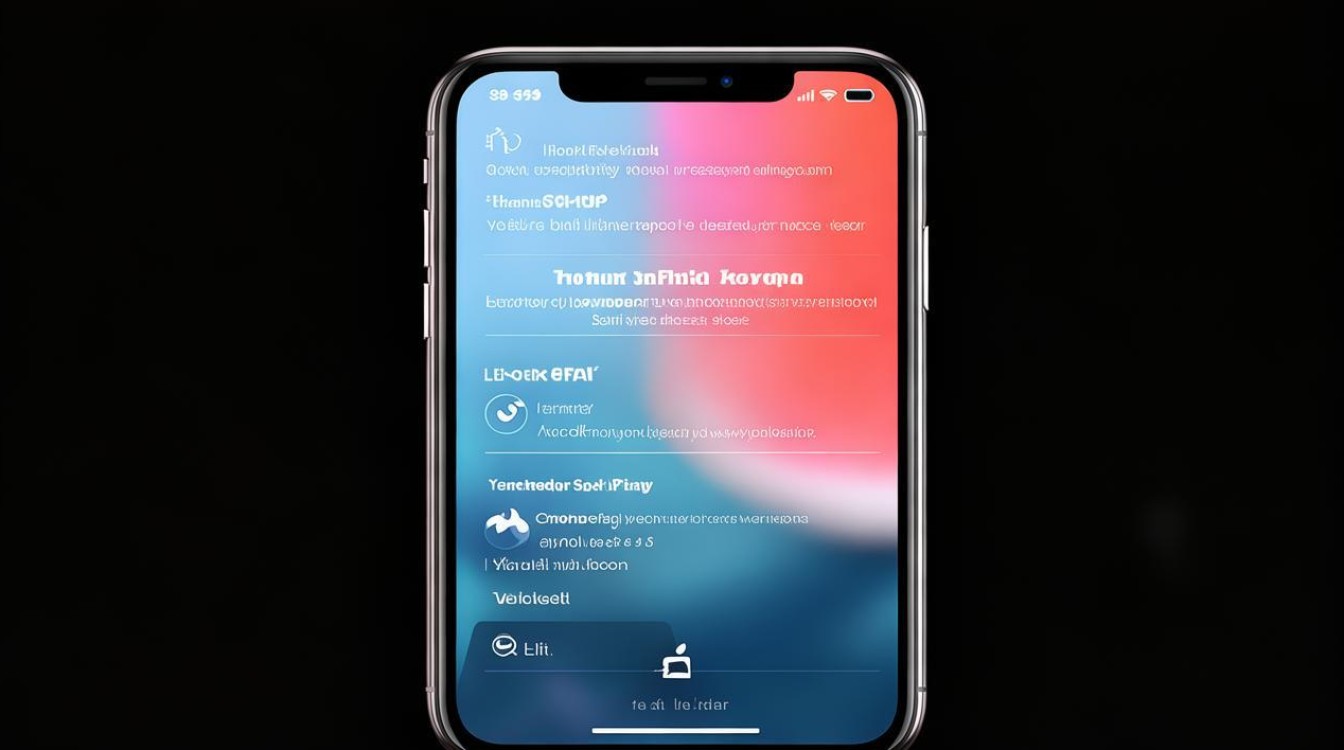
使用系统自带壁纸设置锁屏壁纸
| 步骤 | 操作详情 |
|---|---|
| 打开“设置”应用 | 在手机主屏幕上找到“设置”图标并点击进入。 |
| 进入“墙纸”选项 | 在“设置”界面中,向下滑动屏幕,找到“墙纸”选项并点击。 |
| 选择壁纸类型 | 在这里可以看到苹果提供的多种壁纸类型,如动态壁纸、静态壁纸和实况壁纸(Live Photos)等,动态壁纸带有轻微的动画效果;静态壁纸风格简约;实况壁纸结合了Live Photos功能,按压屏幕时能展示动态效果。 |
| 预览和选择壁纸 | 点击任意一种壁纸类型后,会显示该类型下的众多壁纸供你预览,点击你喜欢的壁纸,可以进行缩放和移动操作,以适应屏幕大小和自己的喜好。 |
| 设置锁定屏幕 | 点击“设定”按钮,在弹出的菜单中选择“锁定屏幕”,即可将选中的壁纸设置为锁屏壁纸。 |
使用相册照片设置锁屏壁纸
| 步骤 | 操作详情 |
|---|---|
| 打开“设置”应用 | 同上述第一步,找到并点击“设置”图标进入。 |
| 进入“墙纸”选项 | 下滑屏幕找到“墙纸”选项并点击。 |
| 添加新墙纸 | 点击蓝色“+添加新墙纸”按钮,在弹出的菜单中选择“选取照片”。 |
| 选择相册照片 | 进入相册后,找到你想要设置为锁屏壁纸的照片,点击选中。 |
| 调整壁纸 | 选中照片后,可以通过捏合手指进行缩放,移动手指来调整照片位置,使其达到满意的效果。 |
| 设置锁定屏幕 | 点击“设定”按钮,选择“锁定屏幕”,完成设置。 |
使用实况照片(Live Photo)设置锁屏壁纸
| 步骤 | 操作详情 |
|---|---|
| 打开“设置”应用 | 在主屏幕上点击“设置”图标。 |
| 进入“墙纸”选项 | 下滑找到“墙纸”并点击。 |
| 添加新墙纸 | 点击“+添加新墙纸”,选择“选取照片”。 |
| 选择实况照片 | 从相册中找到想要使用的实况照片,点击选中,需要注意的是,只有支持Live Photos功能的iPhone机型才能使用此功能。 |
| 设置为锁定屏幕 | 调整好实况照片的效果后,点击“设定”,选择“锁定屏幕”,这样当你按压屏幕时,就能看到动态效果了。 |
使用第三方应用设置锁屏壁纸
- 下载安装应用:在App Store中搜索并下载你喜欢的壁纸应用,如“壁纸精灵”“最美壁纸”等,安装完成后,打开应用。
- 查找喜欢的图片:在应用中浏览各种分类的壁纸,或者使用搜索功能查找特定的图片,当找到喜欢的图片后,点击查看大图。
- 保存图片到相册:通常应用中会有下载或保存按钮,点击将图片保存到手机相册中。
- 按照相册照片设置方法设置锁屏壁纸:打开手机“设置”,进入“墙纸”选项,点击“添加新墙纸”,选择“选取照片”,从相册中找到刚刚保存的图片,进行调整后设置为锁定屏幕即可。
注意事项
- 版权问题:如果使用从网上下载的图片作为锁屏壁纸,要确保图片的来源合法,避免侵犯他人版权,建议使用无版权限制的图片或自己拍摄的照片。
- 图片格式和尺寸:苹果手机支持多种图片格式,但为了保证壁纸的显示效果,最好选择与手机屏幕分辨率相匹配的图片,如果图片尺寸不合适,可能会导致图片模糊或显示不完整。
- 性能影响:使用动态壁纸或过于复杂的图片可能会对手机性能产生一定影响,如增加耗电量、降低系统运行速度等,如果你发现手机在使用某些壁纸后出现卡顿现象,可以尝试更换为静态壁纸。
相关问答FAQs
问题1:设置锁屏壁纸后,主屏幕壁纸也会改变吗? 解答:不一定,在设置锁屏壁纸时,你可以单独选择将壁纸设置为“锁定屏幕”,这样只会改变锁屏壁纸,主屏幕壁纸不会受到影响,如果你想同时设置锁屏壁纸和主屏幕壁纸,可以在选择好图片后,点击“设定”按钮,选择“设定主屏幕和锁定屏幕”,这样两张壁纸都会更改为你选择的图片。
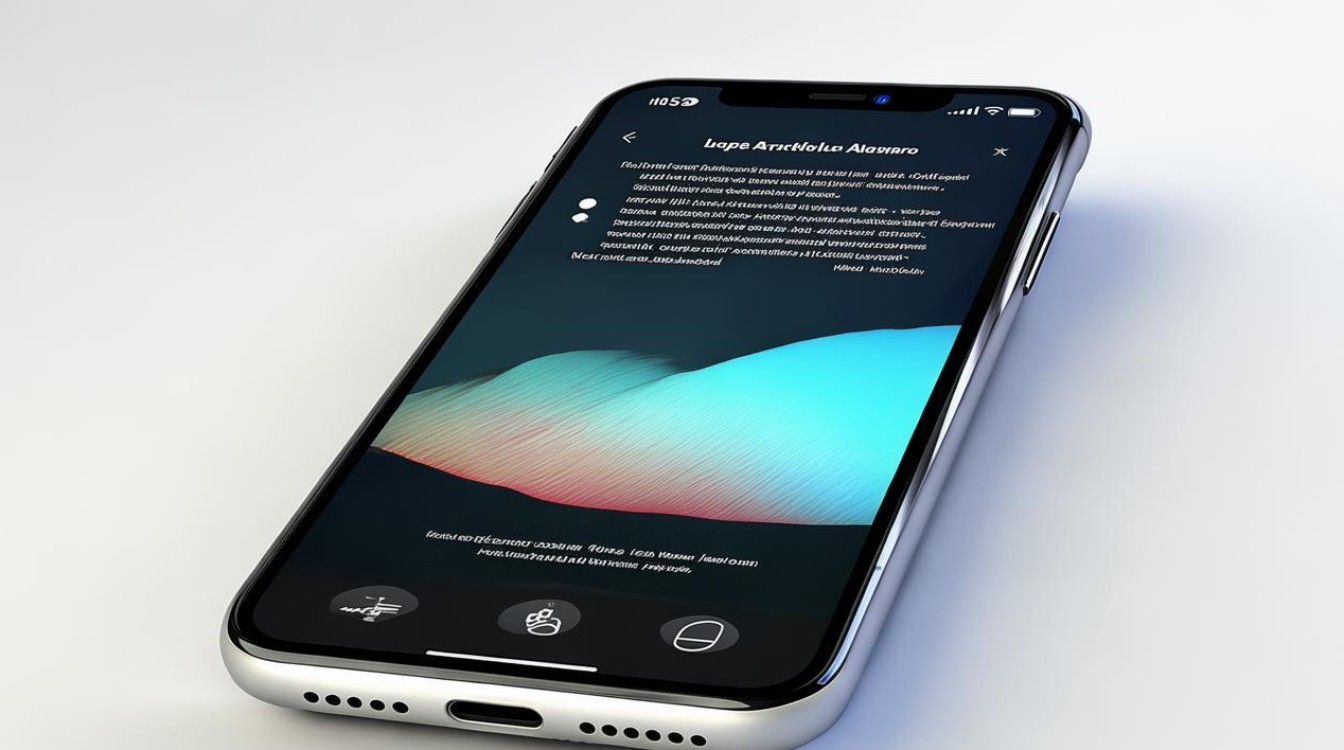
问题2:如何删除不需要的锁屏壁纸? 解答:如果你想删除之前设置过的锁屏壁纸,尤其是通过“添加新墙纸”添加的自定义壁纸,可以按照以下步骤操作:打开“设置”应用,进入“墙纸”选项,找到你想要删除的壁纸,点击它,然后选择“删除墙纸”选项。
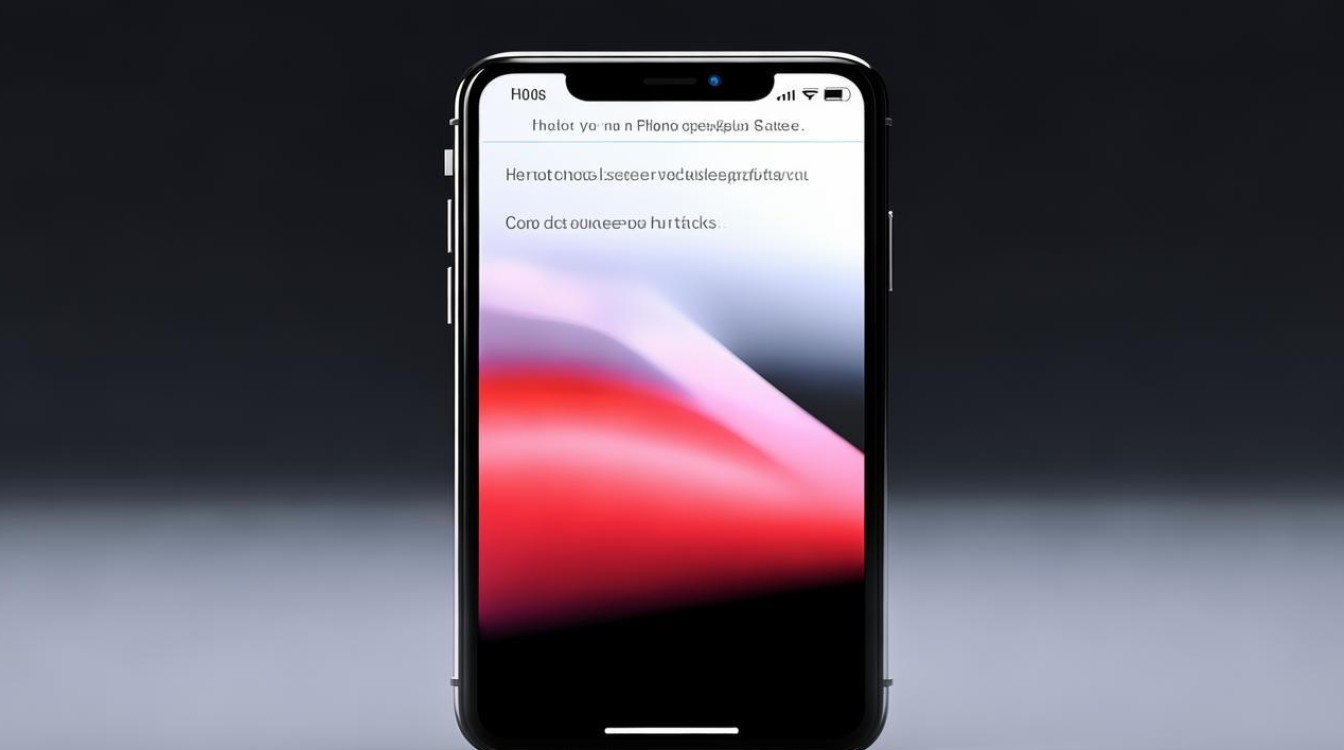
版权声明:本文由环云手机汇 - 聚焦全球新机与行业动态!发布,如需转载请注明出处。












 冀ICP备2021017634号-5
冀ICP备2021017634号-5
 冀公网安备13062802000102号
冀公网安备13062802000102号